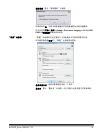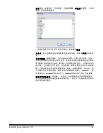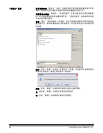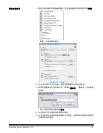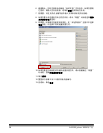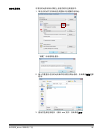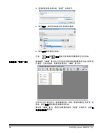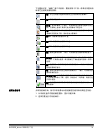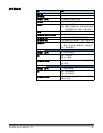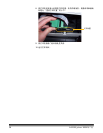A-61550_zh-cn 2008 年 7 月 31
下列图标可在 “编辑”窗口中使用。 要使用某个工具,请单击其图标然
后将它应用到所需的影像。
使用功能编号 分配功能编号后,就可以很容易地从智能触控功能列表启用这些功能。
1. 从系统托盘中的智能触控图标,显示功能列表。
2. 选择您要运行的功能编号。
开始 - 可让您扫描其他文档然后将它们附加到当前影像中。
停止 - 取消扫描文档。
放大镜 - 放大影像的一个部分。在影像中按住鼠标左键即可将它
放大。在影像上拖动工具则可放大影像的不同区域。
平移 - 可让您在窗口中自由移动影像。无法在显示窗口中看到整
个影像时可使用此工具,例如在放大影像后。
旋转 90 - 将影像向右旋转 90 度。
旋转 180 - 将影像向右旋转 180 度。
旋转 270 - 将影像向右旋转 270 度。
删除 - 删除选择的影像。“确认”对话框将会在删除影像前显示。
选择区域 - 允许在每个影像上绘制矩形区域。 将此工具与“裁剪”
和“空白”工具配合使用。单击影像左下角的图标可移除(取消)
该区域。
裁剪 - 裁剪影像,仅保留该区域内的影像部分。“确认”对话框将
会在裁剪影像前显示。
空白 - 用白色背景取代该区域内的影像部分。“确认”对话框将会
在修改影像前显示。
更多编辑工具 - 以下是用于获取影像不同视图的工具和快捷方
式,包括放大和缩小工具。通常,快捷方式 (或热键)将会在这
些工具中使用。
完成 - 完成查看或编辑影像和要将它们发送到所选目的地时,请
单击此图标。